Дельта-обновление и комбинированное обновление: различные обновления macOS
Резюме: это руководство по двум обновлениям macOS: дельта-обновлению и комбинированному обновлению. А также рассказывается, как загружать дельта- и комбинированные обновления macOS.
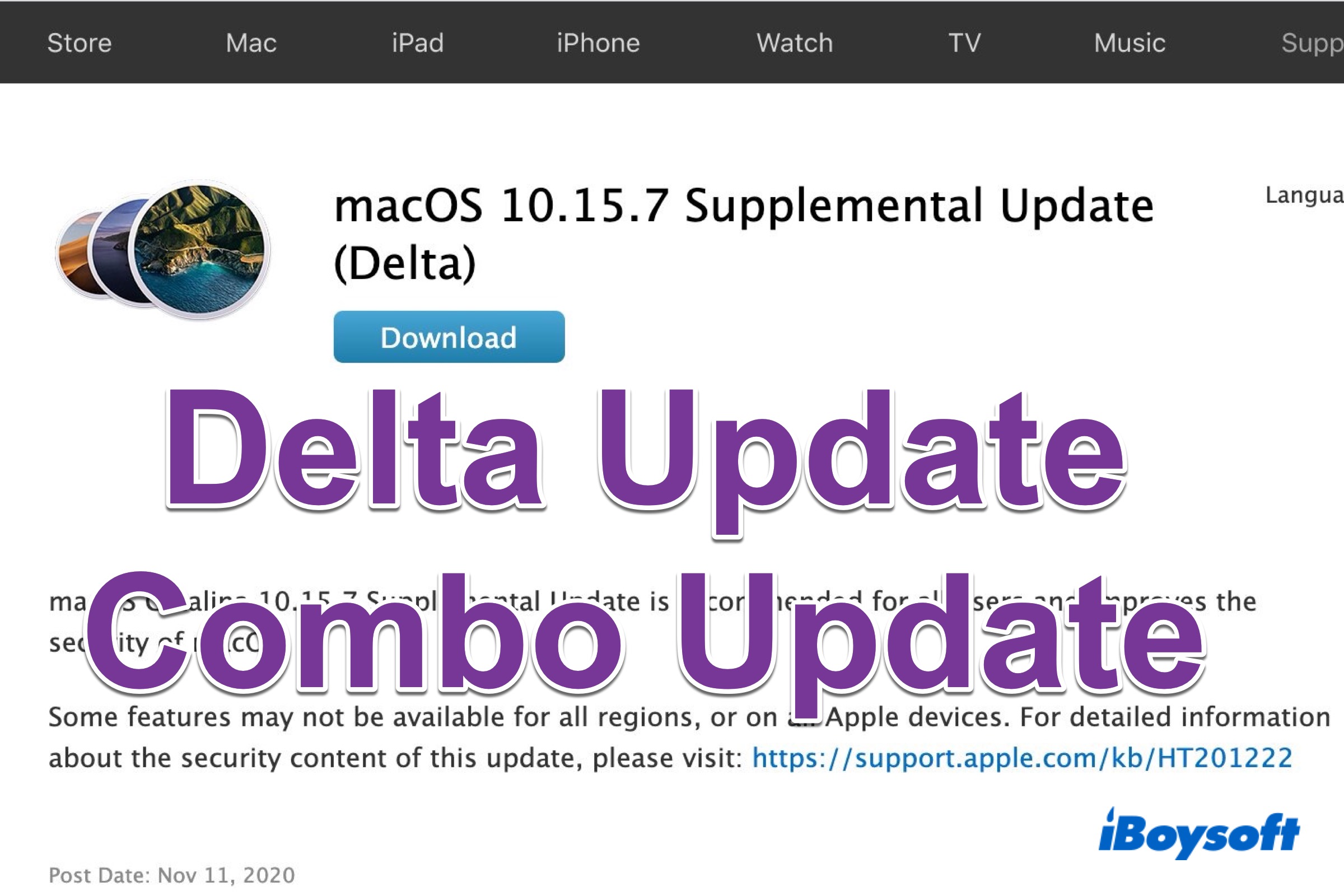
Вместо установки всего пакета обновлений некоторые пользователи Mac предпочитают загружать дельта-обновление или комбинированное обновление ради экономии места и времени. Это также средство, если вам не удается обновить macOS с помощью обновления программного обеспечения. В этом посте объясняется, что такое дельта-обновление и комбинированное обновление, а также как загрузить дельта- или комбинированное обновление.
Что такое дельта-обновление macOS?
Автономный пакет дельта-обновления предоставляет вам все изменения в двух последовательных версиях macOS. Такое обновление имеет наименьший размер файла по сравнению с обновлением macOS и комбинированным обновлением, поскольку загружаются только различия между двумя версиями.
Дельта-обновление применяется только к обновлениям с предыдущей версии, например к обновлению macOS с Catalina 10.15.2 до Catalina 10.15.3, а с 10.15.2 на 10.15.4 не поддерживается.
Что такое комбинированное обновление macOS?
В отличие от дельта-обновления, комбинированное обновление включает все изменения исходной версии в ту, которую вы хотите обновить. Следовательно, размер файла комбинированного обновления больше, чем дельта-обновления, и меньше, чем обновления macOS.
Комбинированное обновление позволяет обновить macOS с любой версии до последней доступной. Например, комбинированный установщик обновлений позволяет выполнить обновление с macOS Catalina 10.15.1 до 10.15.4, пропуская все промежуточные версии между macOS Catalina 10.15.2 и 10.15.4. 10.15.3.
Различия между дельта-обновлением и комбинированным обновлением
Поскольку автономные обновления обновлений macOS, дельта-обновление и комбинированное обновление отличаются друг от друга. Знание различий между ними поможет вам выбрать обновление, подходящее для вашего случая.
Различное содержимое обновления. Дельта-обновление предоставляет изменения между двумя последовательными версиями, а комбинированное обновление предоставляет изменения от исходной версии к последней.
Разный размер файлов. Для одной и той же версии macOS дельта-обновление меньше, чем комбинированное обновление. Таким образом, вы можете решить, какой из них загрузить, в зависимости от доступного дискового пространства.
Различные потребности пользователяс. Если версия обновления и текущая версия совпадают, загрузите дельта-обновление последней версии macOS. Если нет, загрузите комбо-обновление.
Как загрузить дельта/комбо-обновление macOS?
Дельта-обновление и комбинированное обновление доступны на Apple.com. Ознакомьтесь с подробными инструкциями, чтобы узнать, как загрузить дельта-/комбинированное обновление.
Шаг 1. Проверьте версию macOS, на которой работает ваш Mac.. Нажмите и удерживайте клавишу Option, откройте меню Apple и выберите «Информация о системе». На левой боковой панели нажмите «Программное обеспечение», и вы увидите информацию о версии системы.
Шаг 2. Загрузите дельта-обновление или комбинированное обновление.. Откройте Apple.com в своем браузере и найдите нужное вам дельта-/комбинированное обновление. Нажмите кнопку «Загрузить».
Шаг 3. Установите пакет обновления. Откройте пакет после завершения загрузки, он проверится автоматически. Дважды щелкните пакет, чтобы начать установку. Если версия macOS неверна, произойдет сбой и появится уведомление об ошибке.
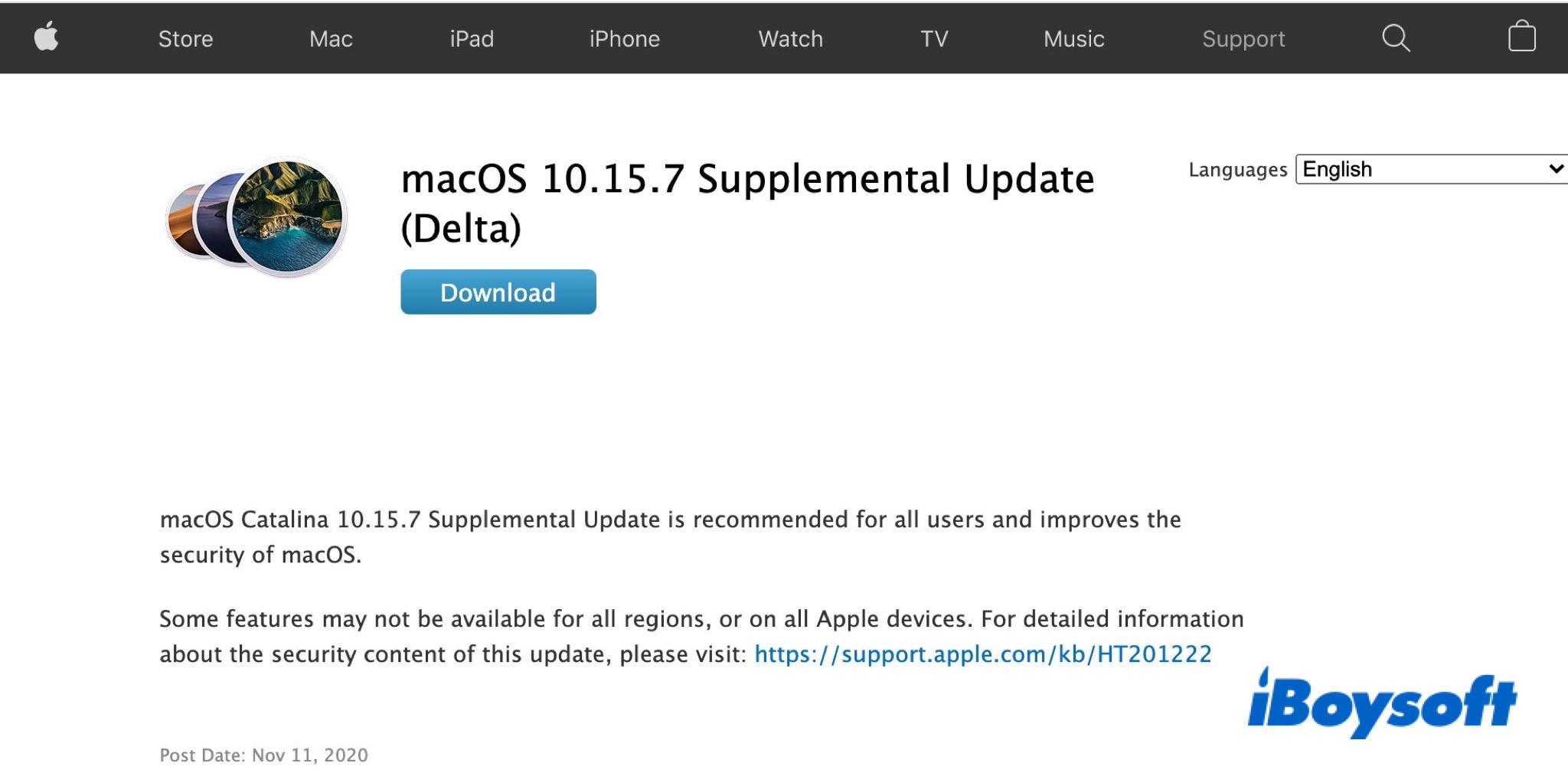
Apple больше не предлагает дельта- и комбинированные обновления macOS в виде отдельных загрузок вместе с macOS Big Sur с сайта Apple.com, поэтому каждый раз, когда вы обновляете macOS Big Sur, вы загружаете и устанавливаете полное обновление macOS. Это наиболее возможная причина того, почему обновления macOS стали такими большими, а Mac после обновления работает медленно.
Если хранилище Mac почти заполнено, вам необходимо оптимизировать пространство Mac перед загрузкой всего пакета обновления.